Hoe verplaats je e-mails van een bepaald domein naar een opgegeven map in Outlook?
Om Outlook-e-mails effectief te organiseren, hebben veel Outlook-gebruikers de neiging om verschillende mappen aan te maken op basis van bepaalde e-maildomeinen en vervolgens e-mails met bepaalde domeinen automatisch naar deze aangewezen mappen te verplaatsen. In Outlook kun je een regel aanmaken om dit te doen. In deze handleiding laten we je zien hoe je een regel in Outlook maakt om e-mails van een bepaald domein naar een specifieke map te verplaatsen.
Verplaats e-mails van een bepaald domein naar een opgegeven map in Outlook
- Verhoog uw e-mailproductiviteit met AI-technologie, waardoor u snel op e-mails kunt reageren, nieuwe kunt opstellen, berichten kunt vertalen en nog veel efficiënter kunt werken.
- Automatiseer het versturen van e-mails met Automatisch CC/BCC, Automatisch Doorsturen volgens regels; stuur Automatisch Antwoord (Afwezig) zonder dat een exchange-server nodig is...
- Ontvang herinneringen zoals Waarschuwen bij BCC wanneer u allen beantwoordt terwijl u in de BCC-lijst staat, en Herinnering bij ontbrekende bijlagen voor vergeten bijlagen...
- Verbeter de e-mail efficiency met Beantwoorden (Allen) Met Bijlagen, Automatisch Begroeting of Datum & Tijd toevoegen aan Handtekening of Onderwerp, Beantwoorden Meerdere E-mails...
- Stroomlijn het versturen van e-mails met Terughalen E-mails, Bijlagenhulpmiddelen (Comprimeren Alle, Automatisch Opslaan Alle...), Verwijder Dubbele E-mails en Snelle Rapportage...
Verplaats e-mails van een bepaald domein naar een opgegeven map in Outlook
Om e-mails van een bepaald domein naar een opgegeven map in Outlook te verplaatsen, doe het volgende.
1. Open de Inbox van het Outlook-account waarvan je e-mails van een bepaald domein wilt verplaatsen, en ga vervolgens als volgt naar het dialoogvenster Regels en Waarschuwingen.
1). Klik in Outlook 2010 en 2013 op Regels > Regels en Waarschuwingen beheren onder het tabblad Start. Zie screenshot:

2. Klik in het dialoogvenster Regels en Waarschuwingen op Nieuwe Regel onder het tabblad E-mailregels.

3. Klik in het dialoogvenster Regelwizard op Regel toepassen op berichten die ik ontvang in Outlook 2010 en 2013 of Berichten controleren wanneer ze binnenkomen in Outlook 2007, en klik vervolgens op de knop Volgende. Zie screenshot:

4. Doe het volgende in het tweede dialoogvenster Regelwizard.
1). Vink in Stap 1 aan: met specifieke woorden in het adres van de afzender;
2). Klik in Stap 2 op de gespecificeerde woorden;
3). Typ het e-maildomein in het vak Specificeer een woord of zinsnede om te zoeken in het adres van de ontvanger in het dialoogvenster Zoektekst (je kunt meerdere e-maildomeinen toevoegen zoals nodig, en de relatie tussen hen is “OF”);
4). Klik op de knop Toevoegen;
5). Klik op de knop OK;
6). Wanneer je terugkeert naar het dialoogvenster Regelwizard, klik op de knop Volgende. Zie screenshot:

5. Doe het volgende in het derde dialoogvenster Regelwizard:
1). Vink in Stap 1 aan: verplaats het naar de gespecificeerde map;
2). Klik in Stap 2 op gespecificeerd;
3). Selecteer in het Regles en Waarschuwingen dialoogvenster de gespecificeerde map waarnaar je de berichten wilt verplaatsen, en klik vervolgens op de knop OK. Je kunt ook op de knop Nieuw klikken om een nieuwe map aan te maken voor het opslaan van de berichten.
4). Nadat je op de knop OK hebt geklikt in het dialoogvenster Regels en Waarschuwingen, klik op de knop Volgende in het derde dialoogvenster Regelwizard.

6. Klik in het vierde dialoogvenster Regelwizard op de knop Volgende zonder enige instellingen.
7. Geef in het laatste dialoogvenster Regelwizard de regel een naam in de sectie Stap 1. Klik vervolgens op de knop Afsluiten.
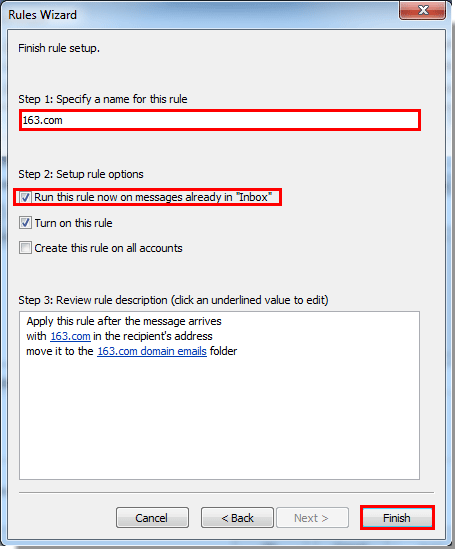
Opmerking: Als je de optie Voer deze regel nu uit op berichten die al in de 'Postvak IN' staan aanvinkt, worden na het klikken op de knop Afsluiten alle e-mails die voldoen aan de regelvoorwaarden automatisch naar de gespecificeerde map verplaatst.
8. Wanneer je terugkeert naar het dialoogvenster Regels en Waarschuwingen, klik op de knop OK om het hele regelproces te voltooien.
Vanaf nu, wanneer een e-mail met een specifiek afzendingsdomein je inbox bereikt, wordt deze automatisch naar de gespecificeerde map verplaatst.
Beste Office-productiviteitstools
Breaking News: Kutools for Outlook lanceert een gratis versie!
Ervaar de geheel nieuwe Kutools for Outlook met meer dan100 fantastische functies! Klik om nu te downloaden!
📧 E-mailautomatisering: Automatisch antwoorden (Beschikbaar voor POP en IMAP) / Schema E-mail verzenden / Automatisch CC/BCC per Regel bij Verzenden / Automatisch doorsturen (Geavanceerde regels) / Begroeting automatisch toevoegen / Meerdere ontvangers automatisch opsplitsen naar individuele E-mail...
📨 E-mailbeheer: E-mail terughalen / Scam-e-mails blokkeren op onderwerp en anderen / Duplicaat verwijderen / Geavanceerd Zoeken / Organiseer mappen...
📁 Bijlagen Pro: Batch opslaan / Batch loskoppelen / Batch comprimeren / Automatisch opslaan / Automatisch loskoppelen / Automatisch comprimeren...
🌟 Interface-magie: 😊Meer mooie en gave emoji's / Herinneren wanneer belangrijke e-mails binnenkomen / Outlook minimaliseren in plaats van afsluiten...
👍 Wonders met één klik: Antwoord Allen met Bijlagen / Anti-phishing e-mails / 🕘Tijdzone van de afzender weergeven...
👩🏼🤝👩🏻 Contacten & Agenda: Batch toevoegen van contacten vanuit geselecteerde E-mails / Contactgroep opsplitsen naar individuele groepen / Verjaardagsherinnering verwijderen...
Gebruik Kutools in je voorkeurt taal – ondersteunt Engels, Spaans, Duits, Frans, Chinees en meer dan40 andere talen!


🚀 Eén klik downloaden — Ontvang alle Office-invoegtoepassingen
Sterk aanbevolen: Kutools for Office (5-in-1)
Met één klik download je vijf installatiepakketten tegelijk — Kutools voor Excel, Outlook, Word, PowerPoint en Office Tab Pro. Klik om nu te downloaden!
- ✅ Eén-klik gemak: Download alle vijf de installaties in één actie.
- 🚀 Klaar voor elke Office-taak: Installeer de invoegtoepassingen die je nodig hebt, wanneer je ze nodig hebt.
- 🧰 Inclusief: Kutools voor Excel / Kutools for Outlook / Kutools voor Word / Office Tab Pro / Kutools voor PowerPoint